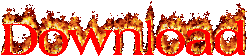Folder Lock 6.2.4 တင္ထားျပီး သံုးေနျပီလုိ႔ ယူဆလုိက္ပါမယ္။ မတင္ရေသးရင္ေတာ့ (ဒီေနရာမွာ) ေဒါင္းျပီး တင္ထားလိုက္ပါ။
တင္ရတာေတာ့ အေထြအထူးမ႐ွိပါဘူး။ တျခား ပ႐ိုဂရမ္ေတြလိုပါပဲ။ မ႐ႈပ္လို႔ တင္နည္းကိုေတာ့ မေရးေတာ့ပါဘူး။
ပထမဆံုး USB stick ကိုအရင္ Computer တြင္တပ္လိုက္ပါ။ ျပီးေတာ့ Folder Lock 6.2.4 ကိုဖြင့္လိုက္ပါ။

ပံုတြင္ျပထားသည့္အတိုင္း ...
(၁) New ကိုႏွိပ္လုိက္ပါ။
(၂) Browse ကေနျပီးေတာ့ ကိုယ္ရဲ့ USB Stick ကိုေ႐ြးလိုက္ျပီးေတာ့ ကိုယ္ေပးခ်င္တဲ့နာမည္
Name တစ္ခုေပးျပီး (ဥပမာ... Locker ေပါ့) Save လုိက္ပါ။
(၃) portability ေခါင္းစဥ္ႏွင့္ Box တစ္ခုက်လာလိမ့္မယ္။ No ႏွင့္ yes ထဲက yes ကိုႏွိပ္လိုက္ပါ။

အဲ့ဒါဆိုရင္ေတာ့ Password ထည့္ရမယ့္ Box တစ္ခုက်လာပါလိမ့္မယ္။ ကိုယ္ေပးခ်င္တဲ့ password ကိုေပးလိုက္ပါ။
မွတ္လုိ႔လြယ္တာကိုေပါ့။ ေမ့ရင္ေတာ့သိပါတယ္...ဟဲဟဲ...
Enter Again to Confirm ဆိုျပီးေတာ့ Password ကိုထပ္႐ုိက္ခိုင္းလိမ့္မယ္။ ထပ္႐ိုက္လိုက္ပါ။ ဟဲဟဲ...

ကိုယ္ရဲ့မီးခံေသတၱာလုိ တံခါးပြင့္လာပါျပီ။ ADD FILES & FOLDERS ကိုႏွိပ္ျပီးေတာ့...
(၁) ကိုယ္ဖြက္ခ်င္တဲ့ Folders ဒါမွမဟုတ္ Files ေတြကိုေ႐ြးလုိက္ပါ။
(၂) ADD ကိုႏွိပ္ျပီးေတာ့ ကိုယ္ရဲ့မီးခံေသတၱာထဲကိုထည့္လိုက္ပါ။ တစ္ခုထည္းဟုတ္ဘူးေနာ္ ၾကိဳက္သေလာက္ ကိုယ္ရဲ့ USB Stick ကာရင္ေပါ့။
(၃) ထည့္ျပီးရင္ေတာ့ Encrypt Now ကိုႏွိပ္လိုက္ေပေတာ့။ System အေပၚမူတည္ျပီးေတာ့ ခဏေတာ့ေစာင့္ရမွာေပါ့။

ျပီးရင္ေတာ့...
ဘယ္ဘက္မွာ Portability လိုေရးထားတဲ့ USB Stick ပံုေလးကိုႏွိပ္လိုက္ပါ။ Portability Option ဆိုျပီး Box တစ္ခုထပ္က်ပါလိမ့္မယ္။

(၄) ခုထဲက Move to USB Drive ကိုေ႐ြးလိုက္ပါ။ ျပီးေတာ့ Choose the drive below ဆိုတဲ့ Box မွာကိုယ့္ရဲ့ USB Stick ကိုေ႐ြးလုိက္ေပါ့။

တစ္ခုထည္းဆိုရင္ေတာ့ ေ႐ြးစရာမလိုဘူးေပါ့ ေ႐ြးျပီးသားေလ။ Move It ကိုသာႏွိပ္လိုက္ေပေတာ့။

ကဲဗ်ာ... ကိုယ္ရဲ့ USB Stick ကို My Computer ကေနျပီးသြားၾကည့္လိုက္ေပေတာ့။ autorun.inf, Locker.flk, Portable-FL.exe ဆိုျပီး (၃) ခုေတြ႕ရျပီေပါ့။
autorun.inf ကေတာ့ Computer မွာထိုးလုိက္ရင္ Auto တက္လာေအာင္ေပါ့။ Locker.flk ကေတာ့ ကိုယ့္ရဲ့လွ်ိဳ႕ဝွက္ခ်က္ေတြေပါ့။
Portable_FL.exe ကေတာ့ဘယ္ Computer မွာမဆို Locker ျဖည္လို႔ရေအာင္ေလ။
အကယ္၍ Auto မတက္ရင္ေတာ့ Portable_FL.exe ကို double click ေပါ့။

အခုလိုမ်ိဳး USB Stick ပံုႏွင့္ Folder Lock Program ပြင့္လာမွာပါ။ Browse ကေနျပီးေတာ့ကိုယ့္ရဲ့ USB ထဲက Locker.flk ကိုေ႐ြး
ေအာက္မွာ Password ထည့္လွ်ိဳ႕ဝွက္ခ်က္ေတြဖြင့္လို႔ရျပီေပါ့။
****** ကိုယ့္ရဲ့လွ်ိဳ႕ဝွက္ခ်က္ေတြကို ထာဝရလွ်ိဳ႕ဝွက္ႏိုင္ၾကပါေစ။ ******
တင္ရတာေတာ့ အေထြအထူးမ႐ွိပါဘူး။ တျခား ပ႐ိုဂရမ္ေတြလိုပါပဲ။ မ႐ႈပ္လို႔ တင္နည္းကိုေတာ့ မေရးေတာ့ပါဘူး။
ပထမဆံုး USB stick ကိုအရင္ Computer တြင္တပ္လိုက္ပါ။ ျပီးေတာ့ Folder Lock 6.2.4 ကိုဖြင့္လိုက္ပါ။
ပံုတြင္ျပထားသည့္အတိုင္း ...
(၁) New ကိုႏွိပ္လုိက္ပါ။
(၂) Browse ကေနျပီးေတာ့ ကိုယ္ရဲ့ USB Stick ကိုေ႐ြးလိုက္ျပီးေတာ့ ကိုယ္ေပးခ်င္တဲ့နာမည္
Name တစ္ခုေပးျပီး (ဥပမာ... Locker ေပါ့) Save လုိက္ပါ။
(၃) portability ေခါင္းစဥ္ႏွင့္ Box တစ္ခုက်လာလိမ့္မယ္။ No ႏွင့္ yes ထဲက yes ကိုႏွိပ္လိုက္ပါ။
အဲ့ဒါဆိုရင္ေတာ့ Password ထည့္ရမယ့္ Box တစ္ခုက်လာပါလိမ့္မယ္။ ကိုယ္ေပးခ်င္တဲ့ password ကိုေပးလိုက္ပါ။
မွတ္လုိ႔လြယ္တာကိုေပါ့။ ေမ့ရင္ေတာ့သိပါတယ္...ဟဲဟဲ...
Enter Again to Confirm ဆိုျပီးေတာ့ Password ကိုထပ္႐ုိက္ခိုင္းလိမ့္မယ္။ ထပ္႐ိုက္လိုက္ပါ။ ဟဲဟဲ...
ကိုယ္ရဲ့မီးခံေသတၱာလုိ တံခါးပြင့္လာပါျပီ။ ADD FILES & FOLDERS ကိုႏွိပ္ျပီးေတာ့...
(၁) ကိုယ္ဖြက္ခ်င္တဲ့ Folders ဒါမွမဟုတ္ Files ေတြကိုေ႐ြးလုိက္ပါ။
(၂) ADD ကိုႏွိပ္ျပီးေတာ့ ကိုယ္ရဲ့မီးခံေသတၱာထဲကိုထည့္လိုက္ပါ။ တစ္ခုထည္းဟုတ္ဘူးေနာ္ ၾကိဳက္သေလာက္ ကိုယ္ရဲ့ USB Stick ကာရင္ေပါ့။
(၃) ထည့္ျပီးရင္ေတာ့ Encrypt Now ကိုႏွိပ္လိုက္ေပေတာ့။ System အေပၚမူတည္ျပီးေတာ့ ခဏေတာ့ေစာင့္ရမွာေပါ့။
ျပီးရင္ေတာ့...
ဘယ္ဘက္မွာ Portability လိုေရးထားတဲ့ USB Stick ပံုေလးကိုႏွိပ္လိုက္ပါ။ Portability Option ဆိုျပီး Box တစ္ခုထပ္က်ပါလိမ့္မယ္။
(၄) ခုထဲက Move to USB Drive ကိုေ႐ြးလိုက္ပါ။ ျပီးေတာ့ Choose the drive below ဆိုတဲ့ Box မွာကိုယ့္ရဲ့ USB Stick ကိုေ႐ြးလုိက္ေပါ့။
တစ္ခုထည္းဆိုရင္ေတာ့ ေ႐ြးစရာမလိုဘူးေပါ့ ေ႐ြးျပီးသားေလ။ Move It ကိုသာႏွိပ္လိုက္ေပေတာ့။
ကဲဗ်ာ... ကိုယ္ရဲ့ USB Stick ကို My Computer ကေနျပီးသြားၾကည့္လိုက္ေပေတာ့။ autorun.inf, Locker.flk, Portable-FL.exe ဆိုျပီး (၃) ခုေတြ႕ရျပီေပါ့။
autorun.inf ကေတာ့ Computer မွာထိုးလုိက္ရင္ Auto တက္လာေအာင္ေပါ့။ Locker.flk ကေတာ့ ကိုယ့္ရဲ့လွ်ိဳ႕ဝွက္ခ်က္ေတြေပါ့။
Portable_FL.exe ကေတာ့ဘယ္ Computer မွာမဆို Locker ျဖည္လို႔ရေအာင္ေလ။
အကယ္၍ Auto မတက္ရင္ေတာ့ Portable_FL.exe ကို double click ေပါ့။
အခုလိုမ်ိဳး USB Stick ပံုႏွင့္ Folder Lock Program ပြင့္လာမွာပါ။ Browse ကေနျပီးေတာ့ကိုယ့္ရဲ့ USB ထဲက Locker.flk ကိုေ႐ြး
ေအာက္မွာ Password ထည့္လွ်ိဳ႕ဝွက္ခ်က္ေတြဖြင့္လို႔ရျပီေပါ့။
****** ကိုယ့္ရဲ့လွ်ိဳ႕ဝွက္ခ်က္ေတြကို ထာဝရလွ်ိဳ႕ဝွက္ႏိုင္ၾကပါေစ။ ******